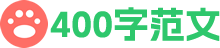系列文章目录
第一章 阿里云平台的构建
第二章 订阅与发布MQTT消息
第三章 为ESP8266-NodeMCU搭建ArduinoIDE环境
目录
系列文章目录
文章目录
前言
一、订阅MQTT主题
二、发布MQTT主题消息
总结
前言
前面第一章,我们已经实现了阿里云平台的设备创建与激活,接下来我们要实现用MQTT.fx与阿里云上的设备进行MQTT.fx协议通讯。
提示:以下是本篇文章正文内容,下面案例可供参考
一、订阅MQTT主题
在我们的MQTT.fx客户端连接上我们的阿里云后,我们可以使用MQTT.fx和阿里云平台上的设备通过MQTT协议进行通讯。
1、我们需要了解MQTT.fx上的这两个功能(发布和订阅)
2、返回阿里云平台查看我们创建的产品需要去订阅什么样的主题。我们常用的是物模型属性的一个上报与设置。
3、现在我们复制属性设置的主题Topic类,回到MQTT.fx客户端,来订阅一下这个主题,看看能不能阿里云下发的物模型设置的消息。注:将主题中的“${deviceName}”修改为你阿里云的设备的deviceName!!!
4、如果点击“Subscribe”没有反应,则查看一下自己主题有没有复制错或者DeviceName有没有修改正确,若和下图一样,则是订阅成功。
5、然后我们如何去收到阿里云下发的物模型数据呢?需要自己去设置我们物模型数据,再去阿里云平台上在线调试下发消息。点击我们创建的产品,功能定义,编辑草稿:
编辑草稿
添加自定义功能
6、添加成功后,我们点击发布上线,勾选确定后点击确定。
7、 再将整个产品发布
8、 我们在阿里云平台上模拟物模型数据下发,在我们MQTT.fx客户端看看我们订阅的这个主题是否有收到该物模型数据:
(1)点击左边“监控运维”,里面有一个“在线调试”功能,选择我们创建的产品设备:
(2)设置我们创建的物模型数据,点击设置,则会进行云平台的物模型数据下发:
(3)返回MQTT.fx客户端查看我们所订阅的物模型属性设置的主题是否有收到阿里云平台下发的消息:
(4)收到了一条该主题的消息,是我们刚刚在阿里云在线调试设置的LED的开启消息,说明已经成功地实现了我们地订阅主题和接收阿里云平台地物模型下发啦!
二、发布MQTT主题消息
1、能够接受消息了,我们来试试发送消息,回到云平台的产品,查看我们发布物模型属性的一个主题Topic类:
2、复制完该主题后,回到MQTT.fx客户端,点击Publish的发布功能,将我们的主题填入后,注:要记得将DeviceName改为自己创建的那个设备名:
3、按照以下格式去上报我们的一个物模型数据:
{"params":{"LEDSwitch":1}}
4、我们再回到阿里云平台看看我们的日志服务是否接收到了我们上报的物模型数据:
5、点击我们的设备看看我们的物模型数据是不是真的被我们发送的消息给改变了(如果没有变化,试一下刷新网页):
总结
通过这篇文章,我们已经在MQTT.fx客户端上实现了与阿里云平台的一个通讯,接下来就是使用ESP8266实现啦。ESP8266是一个MQTT客户端,而我们的MQTT.fx软件也是模拟一个这样的角色,便于我们去测试这个通讯路线,再使用ESP8266去进行开发!